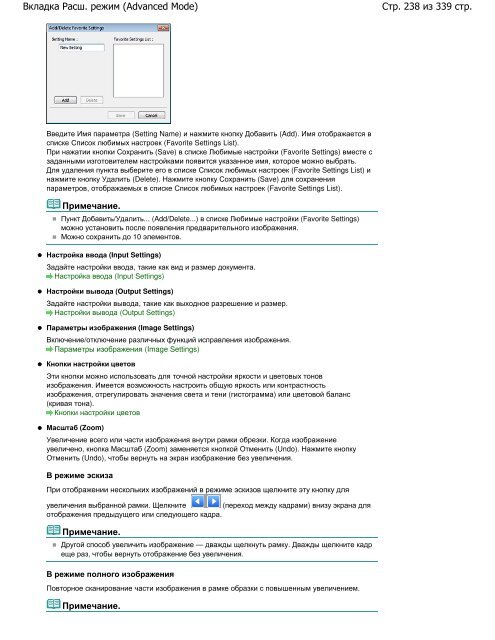You also want an ePaper? Increase the reach of your titles
YUMPU automatically turns print PDFs into web optimized ePapers that Google loves.
Вкладка Расш. режим (Advanced Mode)<br />
Введите Имя параметра (Setting Name) и нажмите кнопку Добавить (Add). Имя отображается в<br />
списке Список любимых настроек (Favorite Settings List).<br />
При нажатии кнопки Сохранить (Save) в списке Любимые настройки (Favorite Settings) вместе с<br />
заданными изготовителем настройками появится указанное имя, которое можно выбрать.<br />
Для удаления пункта выберите его в списке Список любимых настроек (Favorite Settings List) и<br />
нажмите кнопку Удалить (Delete). Нажмите кнопку Сохранить (Save) для сохранения<br />
параметров, отображаемых в списке Список любимых настроек (Favorite Settings List).<br />
Примечание.<br />
Пункт Добавить/Удалить... (Add/Delete...) в списке Любимые настройки (Favorite Settings)<br />
можно установить после появления предварительного изображения.<br />
Можно сохранить до 10 элементов.<br />
Настройка ввода (Input Settings)<br />
Задайте настройки ввода, такие как вид и размер документа.<br />
Настройка ввода (Input Settings)<br />
Настройки вывода (Output Settings)<br />
Задайте настройки вывода, такие как выходное разрешение и размер.<br />
Настройки вывода (Output Settings)<br />
Параметры изображения (Image Settings)<br />
Включение/отключение различных функций исправления изображения.<br />
Параметры изображения (Image Settings)<br />
Кнопки настройки цветов<br />
Эти кнопки можно использовать для точной настройки яркости и цветовых тонов<br />
изображения. Имеется возможность настроить общую яркость или контрастность<br />
изображения, отрегулировать значения света и тени (гистограмма) или цветовой баланс<br />
(кривая тона).<br />
Кнопки настройки цветов<br />
Масштаб (Zoom)<br />
Увеличение всего или части изображения внутри рамки обрезки. Когда изображение<br />
увеличено, кнопка Масштаб (Zoom) заменяется кнопкой Отменить (Undo). Нажмите кнопку<br />
Отменить (Undo), чтобы вернуть на экран изображение без увеличения.<br />
В режиме эскиза<br />
При отображении нескольких изображений в режиме эскизов щелкните эту кнопку для<br />
увеличения выбранной рамки. Щелкните (переход между кадрами) внизу экрана для<br />
отображения предыдущего или следующего кадра.<br />
Примечание.<br />
Другой способ увеличить изображение — дважды щелкнуть рамку. Дважды щелкните кадр<br />
еще раз, чтобы вернуть отображение без увеличения.<br />
В режиме полного изображения<br />
Повторное сканирование части изображения в рамке образки с повышенным увеличением.<br />
Примечание.<br />
Стр. 238 из 339 стр.